環境の作成
新しい環境を作成するには:
- Oracle Cloudコンソールにサインインします。
- アプリケーション・ホーム・ページの「マイ・アプリケーション」で、「Oracle Enterprise Performance Management」をクリックします。または、ナビゲーション・メニューから「マイ・アプリケーション」を選択することもできます。
- 「作成」をクリックして、新しい環境を作成します。

- 「環境の作成」で、すでにサブスクライブしているリージョンを選択します。追加のリージョンをサブスクライブしていない場合は、ホーム・リージョンがデフォルトで表示されます。
Note:
本番環境とテスト環境を異なるリージョンに作成できます。

- 「環境詳細」で、次の情報を指定します:
- 環境の「名前」を入力します。名前は小文字で、文字で始まり、スペースや特殊文字を含まず、20文字以内である必要があります。この名前は後で変更できません。
Note:
テスト環境と本番環境は、任意の順序で作成できますが、同じ数である必要があります。たとえば、5つのペアが許可されている場合、6つの本番環境と4つのテスト環境を作成することはできず、5つの本番環境と5つのテスト環境を作成する必要があります。さらに、テスト環境名は、本番環境名に-test接尾辞を付けたものと一致する必要があります。たとえば、環境名をepmとepm-testにすることができます。 - 「インスタンス・タイプ」を選択します。使用可能なインスタンス・タイプは、購入したサブスクリプションによって決まります。
- ユーザーをサービス管理者として割り当てるには、「管理者の電子メール」を追加します。
Note:
- このユーザーは、IAMですでに作成されている必要があります。
- 本番環境とテスト環境に異なる電子メールIDを指定できます。
- 環境のタイプをクリックして選択します。
- 環境の「名前」を入力します。名前は小文字で、文字で始まり、スペースや特殊文字を含まず、20文字以内である必要があります。この名前は後で変更できません。
- オプション。「コンパートメントとアイデンティティ・ドメイン」で、次の情報を指定します:
- 「コンパートメント」を選択して、この環境を作成する別のコンパートメントを選択します。テナンシにコンパートメントを作成していない場合は、ルート・コンパートメントが、使用可能な唯一のコンパートメントとなります。
- ユーザーをセグメント化し、セキュリティを強化して、Identity and Access Managementのユース・ケースを管理するプロセスを簡略化するには、「アイデンティティ・ドメイン」を選択します。本番環境とテスト環境を異なるドメインに作成できます。
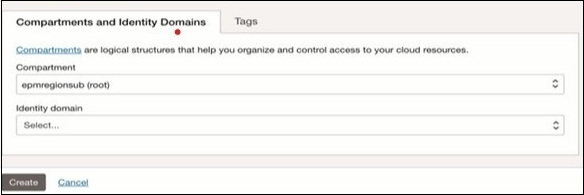
- 「作成」をクリックして環境を作成します。
環境作成の進行状況は、作業リクエストのステータスを表示することで追跡できます。初期状態は「作成中」です。